DVD til Apple TV: Sådan ripper du DVD til Apple TV med høj kvalitet
Som vi alle ved, understøtter Apple TV ikke afspilning af hjemmelavede dvd'er. Hvis du bruger et eksternt diskdrev, ender du stadig med at afspille dvd'er på det. Så er der nogen anden måde at se DVD på Apple TV? Svaret er ja! Og det er at rippe DVD til Apple TV eller gennem AirPlay og VLC. Hold kontakten med denne artikel, og lad dette være din guide til succesfuld afspilning af DVD til Apple TV!
Vejledningsliste
Del 1. Professionel måde at rippe DVD til Apple TV med høj kvalitet Del 2. Sådan AirPlay DVD til Apple TV gennem VLC på Mac Del 3. Ofte stillede spørgsmål om Ripping af DVD til Apple TVDel 1. Professionel måde at rippe DVD til Apple TV med høj kvalitet
Den populære løsning til ethvert DVD-kompatibilitets- og medieafspilningsproblem på Apple TV er at rippe DVD'en til et Apple TV-understøttet format. Opnå denne løsning ved at bruge et af de professionelle værktøjer på markedet, nemlig 4Easysoft DVD Ripper. Dette værktøj kan rippe DVD/ISO/DVD-mapper til 600 plus formater og enhedsforudindstillinger, inklusive Apple TV. På denne måde kan du nemt holde den høje kvalitet med de forudindstillede bedste indstillinger. Ved at understøtte accelereret GPU kan dette værktøj desuden gøre rippingsprocessen hurtigere ved 60X hastighed. Derudover er dette også infunderet med avancerede videoredefineringsfunktioner og kvalitetsforbedringer, som kan give dig en meget mere fremragende seeroplevelse. Ud af de bedste DVD til Apple TV konverter og ripper værktøjer ville 4Easysoft DVD Ripper være det bedste valg!

Med muligheden for at tilføje undertekster og lydspor til dine hjemmelavede DVD-film, før du ripper dem til et Apple TV.
Understøtte videojusteringsmuligheder for at gøre dit output i høj kvalitet.
I stand til at rippe en DVD til Apple TV eller Apple TV 4K med forudindstillingerne.
Support multi-core processor, der gør DVD-rippingsprocessen glat og fejlfri.
100% Sikker
100% Sikker
Enkle trin til at rippe og konvertere DVD til Apple TV ved hjælp af 4Easysoft DVD Ripper
Trin 1Besøg 4Easysoft DVD Ripper på sin officielle hjemmeside for at downloade og installere den på din Windows og Mac. Start derefter værktøjet og indsæt din DVD i dit drev. Klik på Indlæs DVD knappen og vælg mellem de tre muligheder for, hvordan du vil indlæse din DVD, og klik derefter på den.

Trin 2For at vælge de DVD-filer, du ønsker at rippe og konvertere, skal du markere Fuld titelliste knap. Vælg fra listen over titler ved at klikke på afkrydsningsfelterne. Når du er færdig med at vælge, skal du sætte kryds Okay knap.

Trin 3Klik på Rip til video/lyd knappen og derefter markere Rip alle til rullemenuen for at få adgang til outputformaterne. Se efter Apple TV format under Enhed fanen og klik på den for at rippe DVD til Apple TV. Derudover kan du tilpasse kvaliteten, koderen, bithastigheden osv. af dit output. For at gøre dette skal du markere Brugerdefineret profil knappen med Gear-ikonet. Klik derefter på Lav ny knap.

Trin 4Hvis du er tilfreds med dine tilpasninger og opsætninger, skal du klikke på Rip alle knappen i den nederste højre del af værktøjet for at starte DVD-til-Apple TV-konverteringen. Når du er færdig, kan du afspille din rippede DVD til Apple TV via iTunes.

Del 2. Sådan AirPlay DVD til Apple TV gennem VLC på Mac
Bortset fra den første løsning kan du også bruge din AirPlay, VLC og Mac. I denne specifikke løsning kan du, bortset fra at bruge en DVD-ripper til at rippe DVD til Apple TV, bruge AirPlay til at caste din DVD-video direkte til dit Apple TV trådløst. På den anden side vil vi bruge VLC medieafspilleren i stedet for Macs standard DVD-afspiller, fordi standardafspilleren er blokeret fra AirPlay på grund af copyright-begrænsninger. Hvis du prøver at se en kopibeskyttet dvd fra Mac til Apple TV, er der større sandsynlighed for, at du modtager fejl. Her er trinene til at gøre dette:
Trin 1Indsæt DVD du ønsker at spille på dit Apple TV til din computers DVD-drev. Du kan bruge et eksternt DVD-drev, hvis du ikke har et på din computer.
Trin 2Hvis du ikke har VLC installeret på din Mac-computer, kan du besøge dens officielle hjemmeside for at downloade den. Start derefter VLC, vælg fanen Filer, og klik på Åbn disk for at indlæse din DVD. Efter indlæsning af din DVD begynder VLC'en at afspille dem.
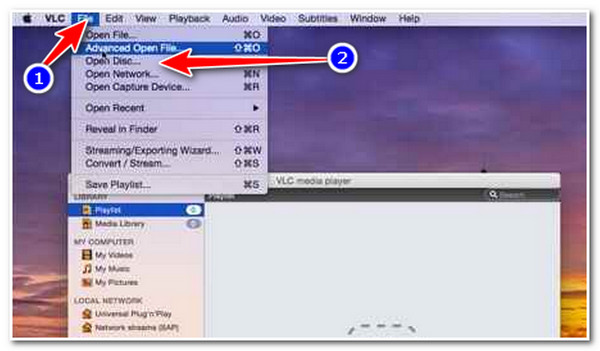
Trin 3Klik på TV-agtigt ikonet på din menulinje og vent på, at AirPlay Mirroring starter. I den AirPlay spejling mulighed, skal du dreje på Slukket til Office Apple TV, og en VLC vindue vises på din skærm. I så fald kan du nu nyde at se DVD på Apple TV.
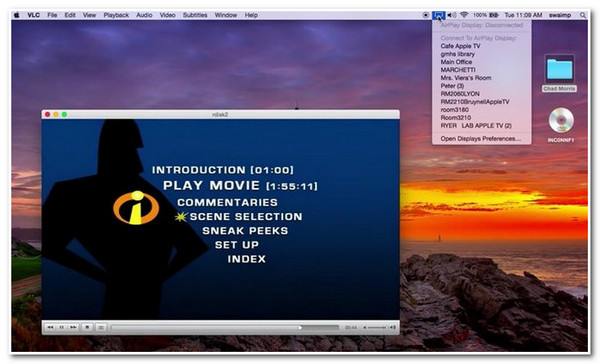
Bemærk blot, at Airplay Mirroring kun er tilgængelig for Apple TV 2 og nyere, Macbook Pro og Air, iMac og Mac mini. En anden ting, sørg for, at dit Apple TV og din computer med VLC er på samme netværksforbindelse. I tilfælde af at du ikke har de nævnte Mac-enheder eller ikke er i stand til at forbinde begge de samme nævnte enheder i ét netværk, vil denne løsning desværre ikke fungere.
Del 3. Ofte stillede spørgsmål om Ripping af DVD til Apple TV
-
1. Hvilket format skal jeg rippe en DVD til Apple-TV?
Du kan afspille eller se film/videoer på dit Apple TV med disse filformater - MP4, MOV og M4V. Men den anbefalede er MP4, som giver en lille størrelse og høj kvalitet.
-
2. Understøtter Apple TV afspilning af en film med en 4K-opløsning (Ultra HD)?
Ja, det gør det. Apple TV afspiller automatisk din lejede eller købte film i den bedste kvalitet, inklusive 4K-opløsning eller Ultra HD. Bortset fra det, hvis du har en film på din DVD og ønsker at rippe eller konvertere den til 4K-opløsning, kan du bruge 4Easysoft DVD Ripper værktøj. Dette værktøj understøtter forudindstilling af Apple TV 4K-outputenhed.
-
3. Hvad betyder det, når mit airplay bliver til en grå skærm?
Apple har HDCP DRM, som er en beskyttelse, der bruges til afspilning af dvd'er. Denne beskyttelse forhindrer dig i at spejle en DVD gennem din AirPlay. Men du kan stadig konvertere det til et digitalt format for at undgå dette scenarie.
Konklusion
Det er det! Det er de bedste metoder, du kan gøre for at gøre en DVD afspilbar på Apple TV. Men som du har bemærket, har AirPlay restriktioner og begrænsninger, du skal overveje ved afspilning af din DVD. Med det er det stadig praktisk at bruge den mest populære løsning til at overvinde dette: at rippe DVD til Apple TV ved hjælp af 4Easysoft DVD Ripper værktøj. Dette værktøjs muligheder er de bedste funktioner til at hjælpe dig med at afspille dvd'er på dit Apple TV. Download og installer det nu!
100% Sikker
100% Sikker



